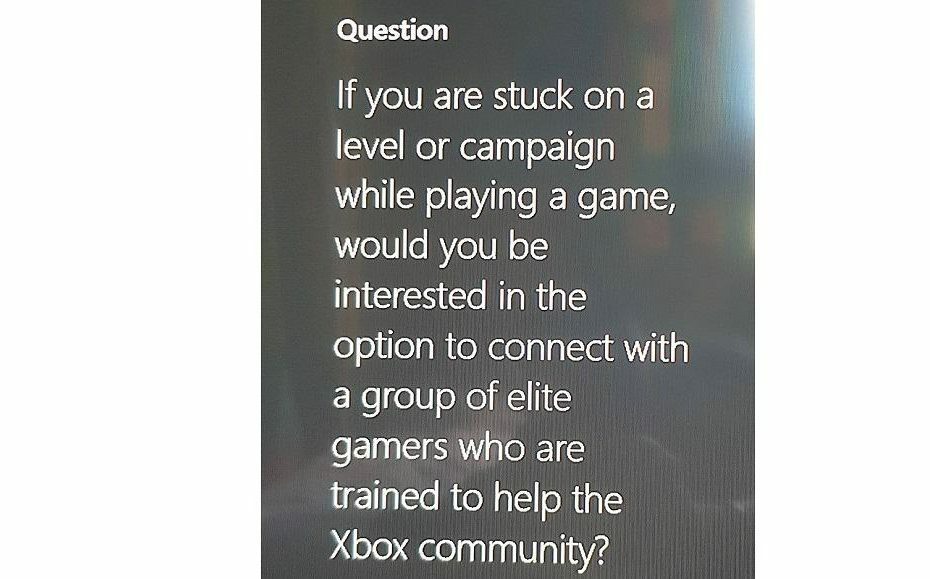Este software mantendrá sus controladores en funcionamiento, lo que lo mantendrá a salvo de errores comunes de la computadora y fallas de hardware. Verifique todos sus controladores ahora en 3 sencillos pasos:
- Descarga DriverFix (archivo de descarga verificado).
- Hacer clic Iniciar escaneo para encontrar todos los controladores problemáticos.
- Hacer clic Actualizar los controladores para conseguir nuevas versiones y evitar averías en el sistema.
- DriverFix ha sido descargado por 0 lectores este mes.
La El DNS no resuelve los nombres de los servidores de Xbox error es uno que surge en el Xbox One. Este es un problema de red de DNS (servidor de nombres de dominio) en el que la consola Xbox no se puede conectar a Internet.
La El DNS no resuelve los nombres de los servidores de Xbox El problema suele surgir para los usuarios que utilizan la conectividad de red inalámbrica. Si se pregunta cómo solucionar ese error, consulte las posibles soluciones a continuación.
¿Cómo puedo arreglar que el DNS no resuelve el error de nombres de servidor Xbox?
1. Reinicie la consola Xbox y el enrutador
- Primero, intente reiniciar su Xbox One y enrutador. Desenchufe su enrutador.

- Enciende la consola Xbox.
- Mantenga pulsado el Xbox botón en el gamepad.
- Selecciona el Reanudarconsola y Reanudar opciones.
- Espere unos cinco minutos. Luego, vuelva a enchufar el enrutador.
2. Cambiar el DNS a Google DNS
- Algunos usuarios han dicho que han solucionado que el DNS no resuelve el error de nombres de servidor de Xbox al cambiar su DNS a Google. Para hacer eso en la Xbox One, encienda la consola.
- Seleccione Ajustes en el menú de la consola.

- Luego seleccione La red para abrir las opciones que se muestran directamente debajo.

- Seleccione Ajustes avanzados > Configuración de DNS.
- Seleccione Manual para abrir las casillas de DNS primario que se muestran directamente a continuación.

- Ingresar 8 en cada uno de los cuatro cuadros de texto de DNS primario. Por lo tanto, el número completo ingresado en las cuatro casillas será 8888.
- presione el Ingresar en el teclado de entrada.
- Para el DNS secundario, ingrese 8844 como en la instantánea directamente debajo.

- prensa B para guardar la configuración de DNS modificada. A partir de entonces, comprobará su conexión y, con suerte, mostrará un Tu consola está conectada a Internet mensaje.
3. Reinicia tu enrutador

La El DNS no resuelve el servidor Xbox El error de nombres puede deberse a la configuración de su enrutador, que puede restablecer. Para reiniciar el enrutador, busque el botón de reinicio en la parte posterior.
Por lo general, necesitará algo como un alfiler o un clip para presionar Reiniciar botón con. Presione el botón durante unos 10 segundos para reiniciar el enrutador.
Sin embargo, tenga en cuenta que restablecer un enrutador también eliminará la configuración del proveedor de Internet; por lo que es posible que deba volver a conectar los dispositivos.
4. Cambie el ancho de su canal WiFi a 20Mhz
- Seleccionar el ancho de canal de 20Mhz para su enrutador es otra resolución potencial para el error de nombres del servidor DNS de Xbox si ese no es su ancho de canal actual. Para hacer eso, presione la tecla de Windows y el atajo de teclado R para iniciar Ejecutar.
- Ingrese cmd en Ejecutar y haga clic en OK.
- Ingresar ipconfig en el Símbolo del sistemay presione la tecla Retorno.

- Anote el número de la puerta de enlace predeterminada.
- Abra un navegador.
- Ingrese su número de puerta de enlace predeterminada en la barra de URL y presione la tecla Retorno.
Abra la configuración inalámbrica dentro de la página de configuración de su enrutador. - Seleccione 20 MHz en el menú desplegable Channel Width, que es la configuración más preferible para Xbox One.
Vale la pena intentar esas posibles soluciones. Aunque no está garantizado para todo el mundo, una o más de esas resoluciones podrían solucionar el problema. El DNS no resuelve los nombres de los servidores de Xbox error en su consola.